Las 4 mejores formas de configurar la marcación rápida en Android
Miscelánea / / May 10, 2022
Los teléfonos inteligentes facilitan la búsqueda de contactos y la marcación de números. Sin embargo, todavía tiene que emplear algunos toques antes de que realmente pueda hacer una llamada. Afortunadamente, su teléfono Android ofrece algunas formas diferentes de configurar la marcación rápida para sus contactos favoritos.

En esta publicación, compartiremos formas efectivas de configurar la marcación rápida en su teléfono Android. Entonces, vayamos directo a eso.
1. Agregar contacto a favoritos
Su teléfono Android le permite crear y administrar una lista de sus contactos favoritos para que pueda comunicarse con ellos rápidamente sin tener que buscar en la libreta de direcciones. Puede agregar contactos a esta lista y llamarlos directamente. Si bien las capturas de pantalla se tomaron de un teléfono Samsung, las características de la libreta de contactos o la libreta de direcciones siguen siendo casi las mismas en todos los teléfonos Android con máscaras personalizadas.
Paso 1: Abra la aplicación Teléfono y vaya a la pestaña Contactos. Ubique el contacto que desea agregar como favorito usando la herramienta de búsqueda en la parte superior.


Paso 2: Una vez localizado, toca el nombre del contacto para ver su información.

Paso 3: Toque el ícono de estrella en la esquina inferior izquierda para agregar el contacto a Favoritos.

Una vez agregado, su contacto aparecerá en la pestaña Favoritos en la aplicación Teléfono. Toque el nombre del contacto para realizar una llamada directamente.

2. Agregar contacto a la pantalla de inicio
Si está configurando el marcado rápido para alguien que no se siente cómodo con los teléfonos inteligentes o un abuelo anciano, es posible que desee agregar contactos directamente en la pantalla de inicio del teléfono. Para ello, puede utilizar la marcación directa widget en Android y agregue el contacto de la persona favorita a la pantalla de inicio. Así es cómo.
Paso 1: Toque y mantenga presionado cualquier lugar en el espacio vacío en la pantalla de inicio y seleccione Widgets en el menú que aparece.

Paso 2: Desplácese por la lista para encontrar el widget de marcación directa en Contactos. Toque y mantenga presionado el widget para colocarlo en la pantalla de inicio.


Paso 4: Después de agregarlos, el widget le pedirá que elija un contacto para el widget de marcación directa. Desplácese por la lista o use la herramienta de búsqueda en la esquina superior derecha para ubicar y seleccionar el contacto.


Puede tocar el widget para llamar a la persona. Del mismo modo, puede seguir los pasos anteriores para configurar un widget de marcación directa para otros contactos.

3. Establecer el número de marcación rápida en la aplicación del teléfono (teléfonos Samsung Galaxy)
A diferencia de otros teléfonos inteligentes Android, la aplicación Teléfono en el Teléfono Samsung Galaxy lleva una práctica función de marcación rápida. Así es como puede usarlo para configurar la marcación rápida para sus contactos favoritos.
Paso 1: Abra la aplicación Teléfono en su teléfono Samsung Galaxy.
Paso 2: Toque el ícono de menú de tres puntos en la esquina superior derecha para seleccionar Números de marcación rápida.


Paso 3: Utilice el menú desplegable para seleccionar un número de marcación rápida para el contacto.


Paso 4: Escriba el nombre o el número de teléfono del contacto para el que desea configurar la marcación rápida.


Alternativamente, también puede tocar el ícono de contactos y seleccionar un número de su lista de contactos.

Paso 5: Después de seleccionarlo, la aplicación agregará el contacto a los números de marcación rápida. Puede mantener presionado el número de marcación rápida asignado en el teclado para realizar una llamada rápidamente.

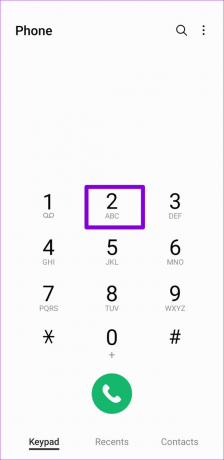
4. Usar el Asistente de Google
El asistente virtual de su teléfono Android también puede ayudarlo a marcar un número rápidamente. Y la mejor parte es que no necesita configurar la marcación rápida para cada uno de sus contactos.
Para realizar una llamada por comando de voz, primero deberá asegurarse de haber habilitado Asistente de Google en tu teléfono.
Habilitar Asistente de Google
Paso 1: Abre la aplicación de Google en tu teléfono. Toca tu foto de perfil en la esquina superior derecha y selecciona Configuración.


Paso 2: Toca Asistente de Google.

Paso 3: Desplácese hacia abajo y toque General. Luego, habilite el interruptor junto al Asistente de Google.


Paso 4: Regrese a la página de configuración del Asistente de Google y toque 'Hey Google & Voice Match'.


Paso 5: Habilita el interruptor junto a Hey Google.

Y ya está todo listo. Puedes pedirle al Asistente de Google que llame a alguien por ti.
Use el Asistente de Google para hacer una llamada telefónica
Puede convocar al Asistente de Google con las palabras de activación "Hey Google" o "OK Google". Cuando aparece el Asistente de Google, puede hablarle como "Llamar a [nombre de contacto]".


El Asistente de Google llamará al número asociado con el nombre del contacto. Así es como puede configurar una marcación rápida para usar el Asistente de Google para llamar a otros importantes contactos de tu Android.
Toque para marcar
La marcación rápida puede ser útil en muchas situaciones. Además, si llama a una persona con frecuencia, es una buena idea agregar su número a la marcación rápida y reducir la cantidad de pasos necesarios para llamarla. ¿Cuál de los métodos anteriores utilizará para configurar la marcación rápida en su teléfono Android? Háganos saber en los comentarios a continuación.
Última actualización el 10 de mayo de 2022
El artículo anterior puede contener enlaces de afiliados que ayudan a respaldar a Guiding Tech. Sin embargo, no afecta nuestra integridad editorial. El contenido sigue siendo imparcial y auténtico.

Escrito por
Pankil es un ingeniero civil de profesión que comenzó su viaje como escritor en EOTO.tech. Recientemente se unió a Guiding Tech como escritor independiente para cubrir procedimientos, explicaciones, guías de compra, consejos y trucos para Android, iOS, Windows y Web.



